Rumah >masalah biasa >Windows 6: 10 Cara Menukar Nama Pengguna Anda
Windows 6: 10 Cara Menukar Nama Pengguna Anda
- WBOYke hadapan
- 2023-06-30 20:10:346317semak imbas
1. Gunakan tetapan akaun setempat
- Tekan kekunci Win + I untuk membuka apl "Tetapan".
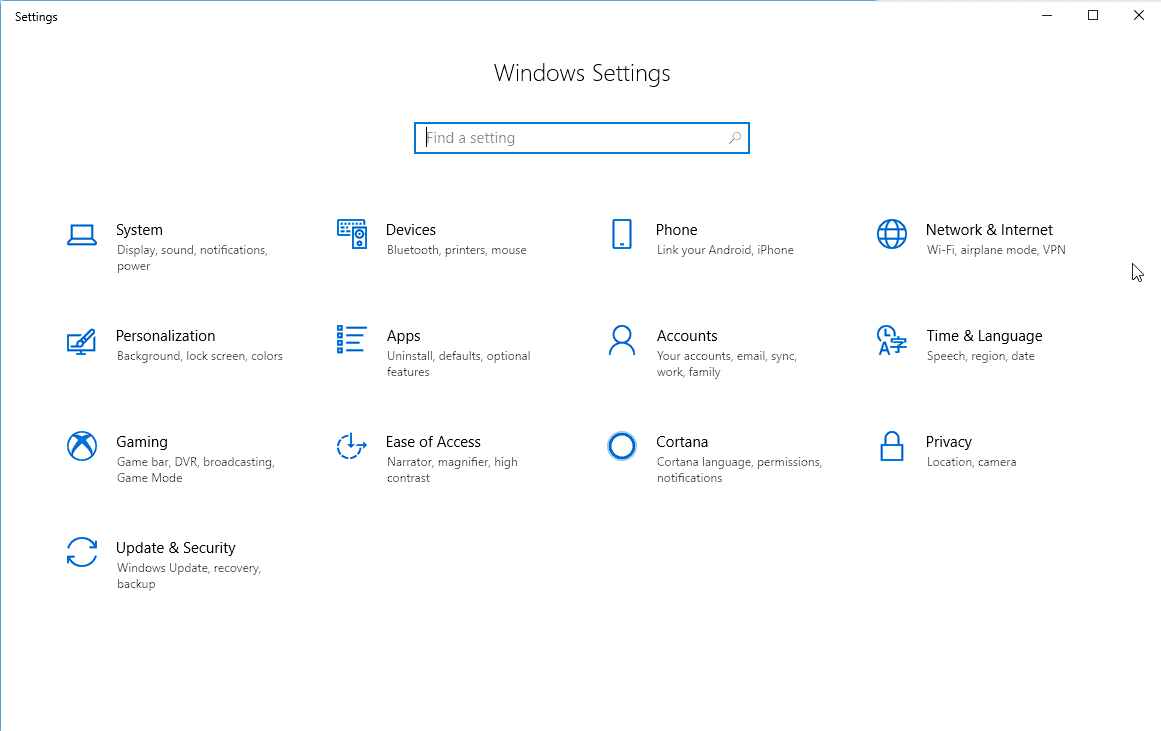
- Klik pada maklumat di bar sisi di sebelah kiri .
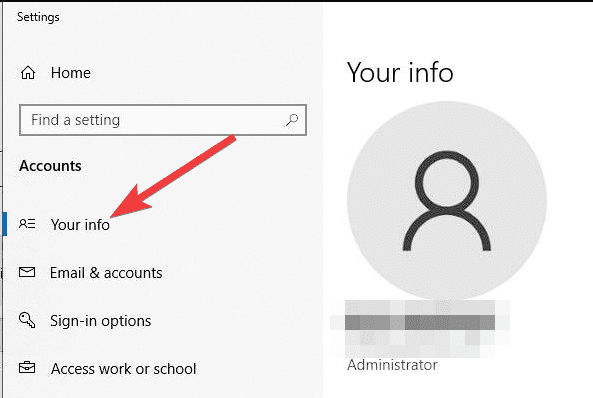
- Pilih Urus Akaun Microsoft Saya.
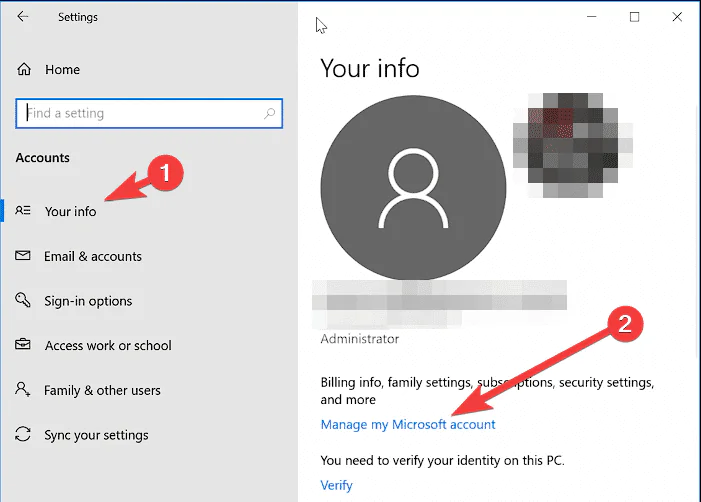
- Log masuk ke halaman Microsoft yang dibuka menggunakan kelayakan sedia ada anda.
-
Klik pada maklumat pada halaman Akaun Microsoft anda dan pilih Edit Nama.
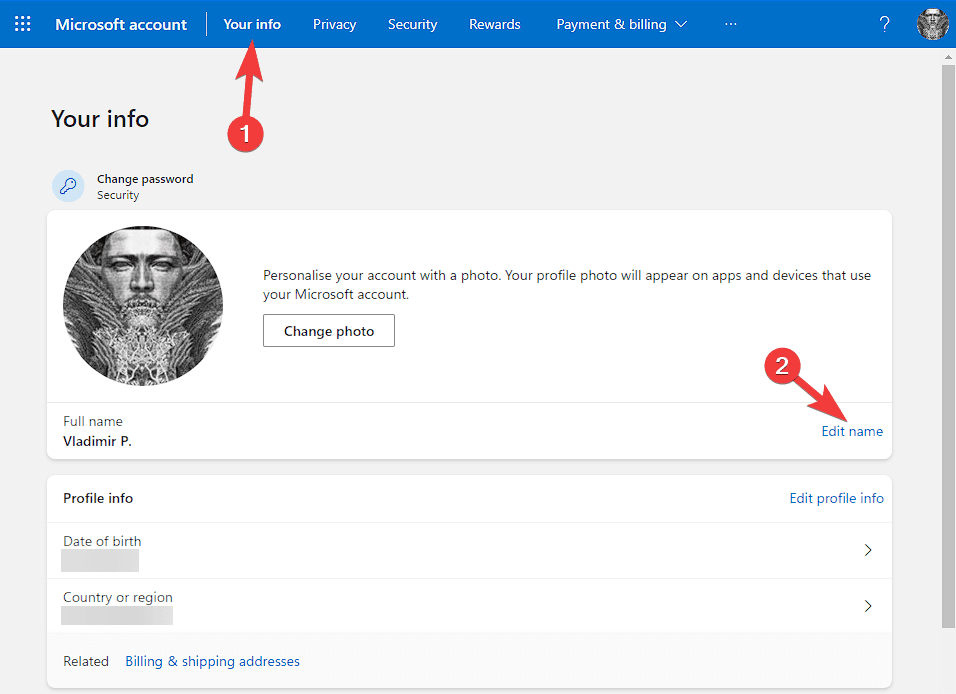
- Masukkan nama pengguna baharu anda dalam medan "Nama Pertama" dan tambah Nama Akhir jika mahu.
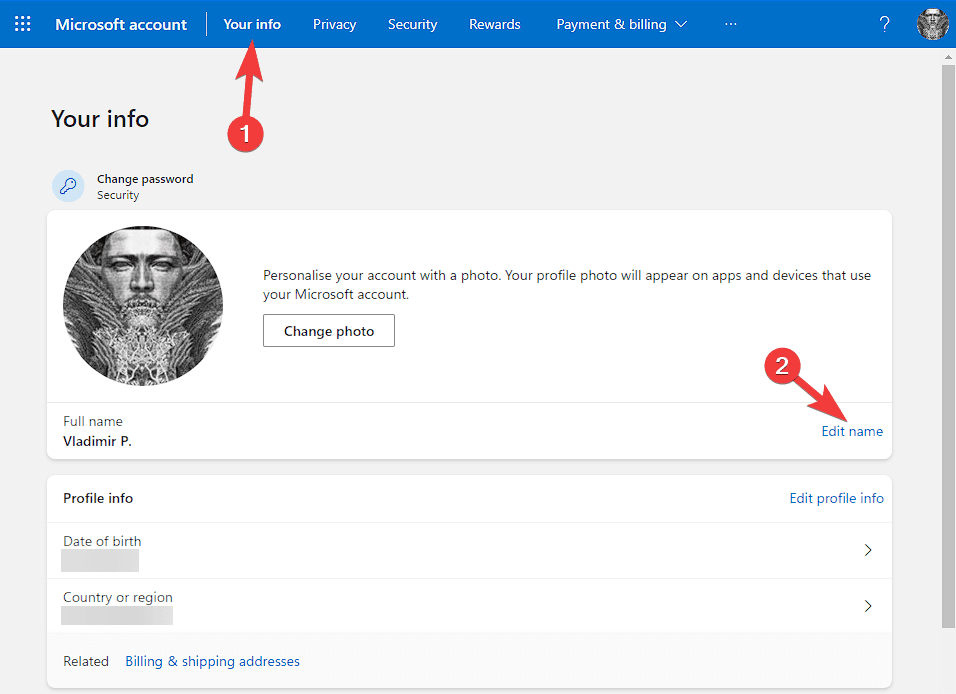
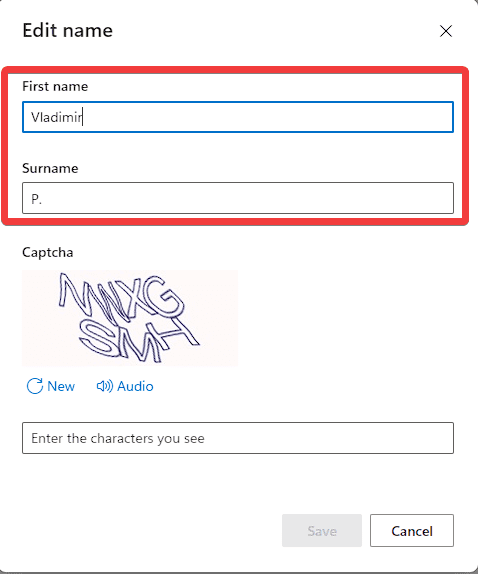
- Tulis kod pengesahan dan klik Simpan untuk menggunakan perubahan.
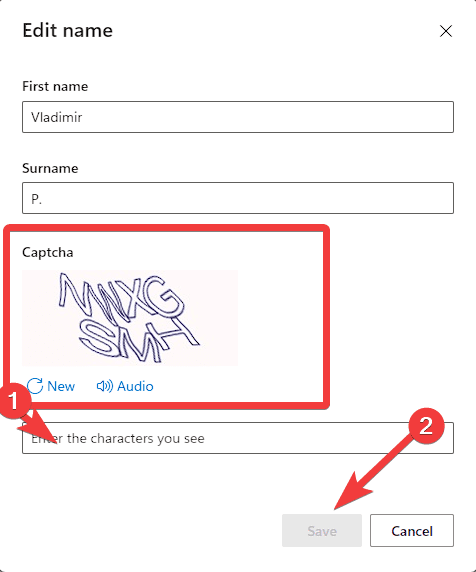
- Log keluar daripada akaun Windows 10 anda dan log masuk semula untuk melihat nama pengguna anda yang dikemas kini.
2 Cipta akaun pengguna tempatan baharu
- Tekan Win + I untuk membuka Tetapan dan klik Akaun.
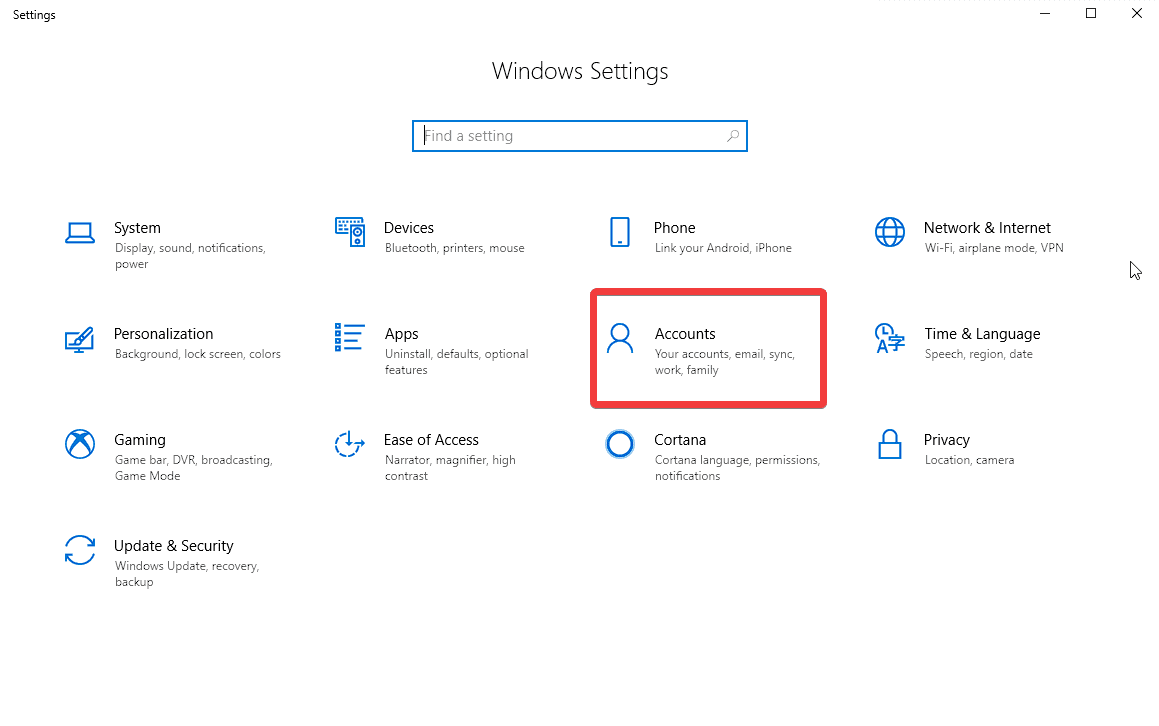
- Pilih "Keluarga & pengguna lain" dari bar sisi kiri.
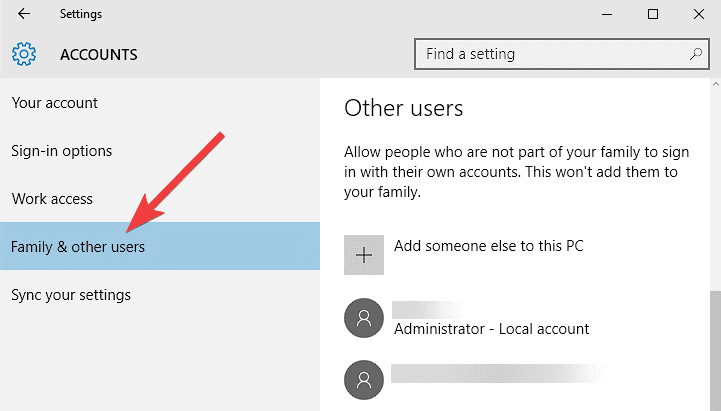
- Klik untuk menambah yang lain pada komputer ini.
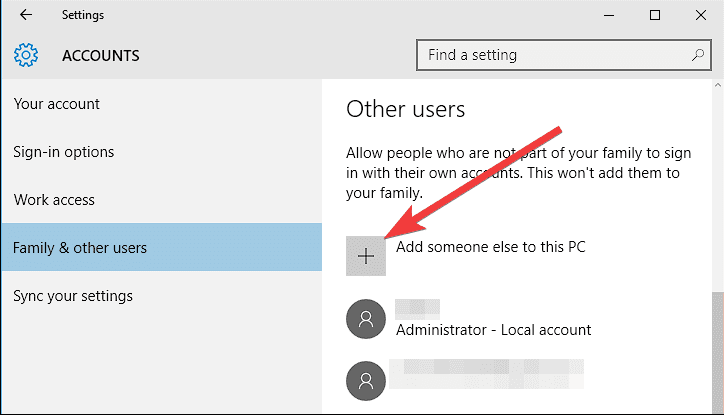
- Pilih pilihan "Saya tidak mempunyai maklumat log masuk untuk orang ini".
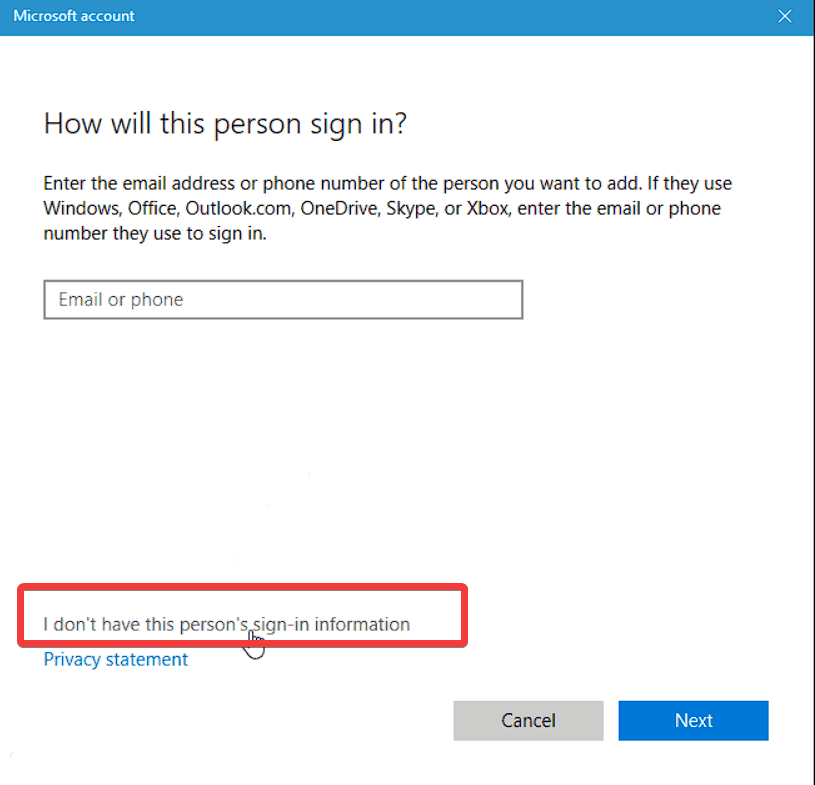
- Pilih "Tambah pengguna tanpa akaun Microsoft".
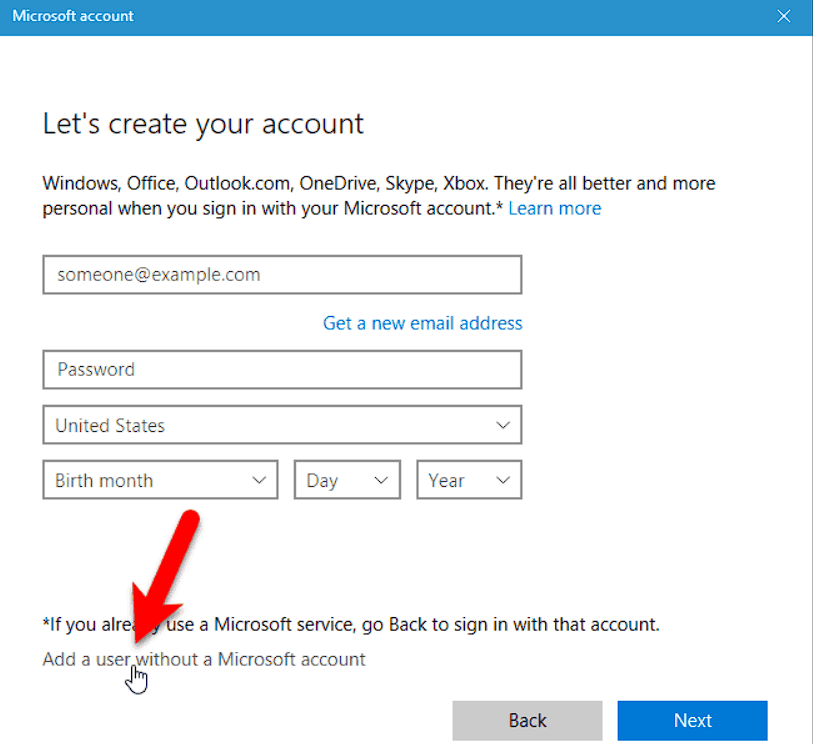
- Tulis nama pengguna dan kata laluan baharu untuk akaun setempat dan klik Seterusnya .
- Ikuti arahan pada skrin untuk melengkapkan persediaan dan log keluar daripada akaun semasa anda untuk log masuk ke akaun baharu anda.
3 Menggunakan Panel Kawalan
- Tekan Win + X dan pilih Control Panel.
- Tetapkan pilihan "Lihat oleh" kepada "IkonBesar" atau "Ikon Kecil".
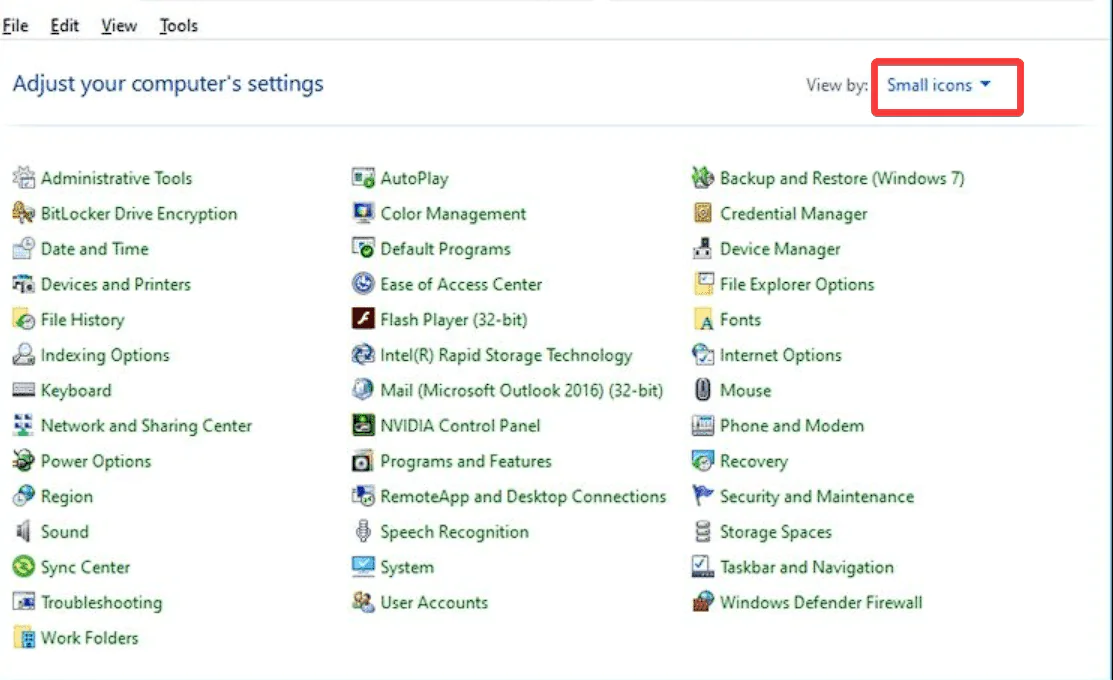
- Klik "Akaun Pengguna" dan pilih "Tukar Nama Akaun".
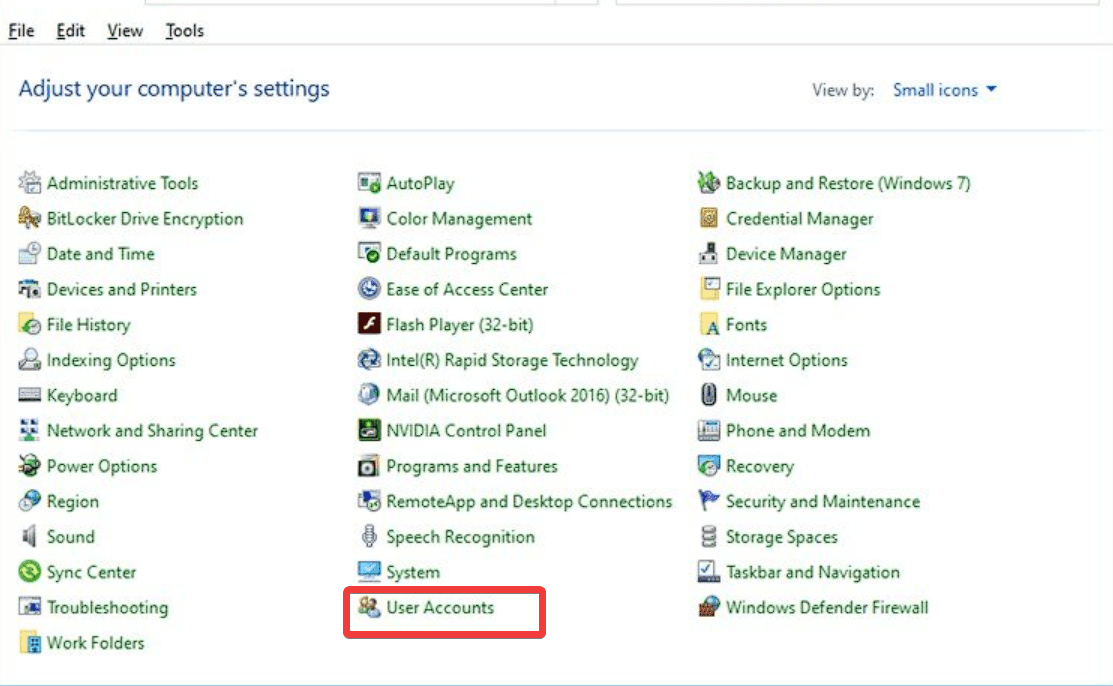
- Masukkan nama pengguna baharu anda dan klik Tukar Nama untuk memohon.
- Log keluar dan log masuk ke akaun Windows 10 baharu anda untuk perubahan berkuat kuasa.
4. Namakan semula folder "Pengguna"
- Buat titik pemulihan sistem sebelum mencuba kaedah ini untuk memastikan sebarang perubahan yang diperlukan dapat dikembalikan.
- Tekan kekunci Win + E dan navigasi ke laluan berikut:
<strong>C:Users<img src="https://img.php.cn/upload/article/000/887/227/168812704041562.png" alt="在 Windows 6 中更改用户名的 10 种方法"></strong> - 找到与您当前用户名匹配的用户文件夹。
- 右键单击该文件夹,然后选择重命名。
- 输入您的新用户名,然后按回车键。
- 将出现询问管理员权限的提示;单击继续。
- 若要查看更改的用户名,请注销你的 Windows 10 帐户并重新登录。
5.使用命令提示符
- 按键盘上的 Win + X 键,然后选择命令提示符(管理员)。
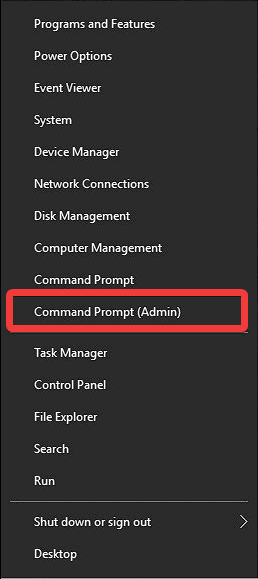
- 键入以下命令,然后按 Enter 键:
<strong>netplwiz</strong>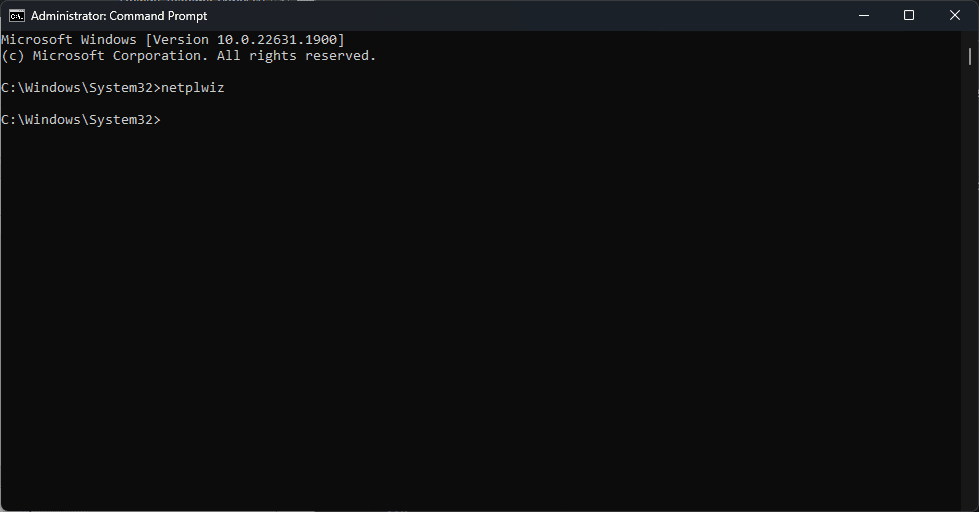
- 单击当前用户名,然后选择属性。
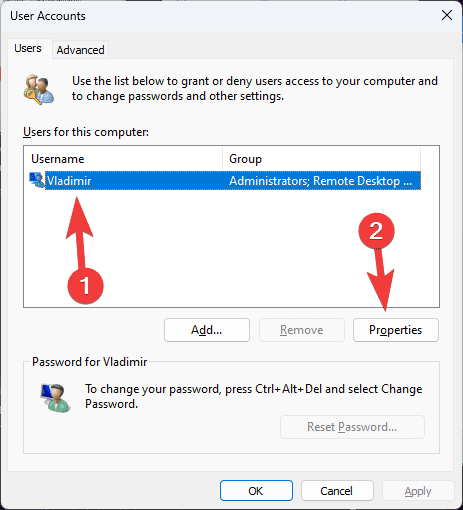
- 导航到常规选项卡。
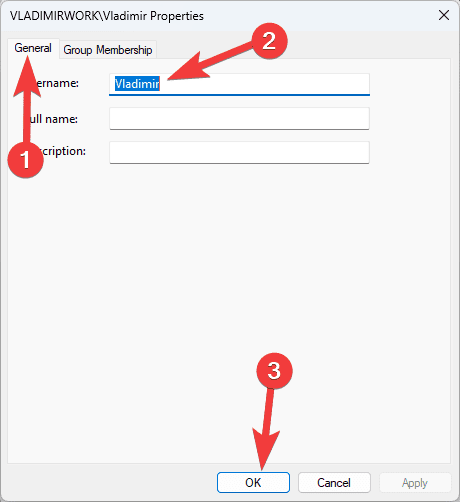
- 在“用户名”部分下,输入新用户名,然后单击“确定”以保存更改。
- 保存所有正在进行的工作,然后在提示中单击“确定”,要求您重新启动 PC 以使更改生效。
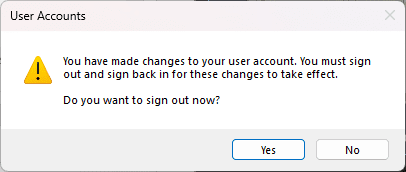
6. 创建新的用户帐户并传输文件
如果您希望更改用户名,同时保留所有文件和首选项,则可以创建一个新的用户帐户并将所有内容移动到该帐户:
- 按照上面介绍的方法 #2 中的信息,使用所需的用户名创建新的本地用户帐户。
- 登录到新帐户,然后按 Win + I 键打开设置。
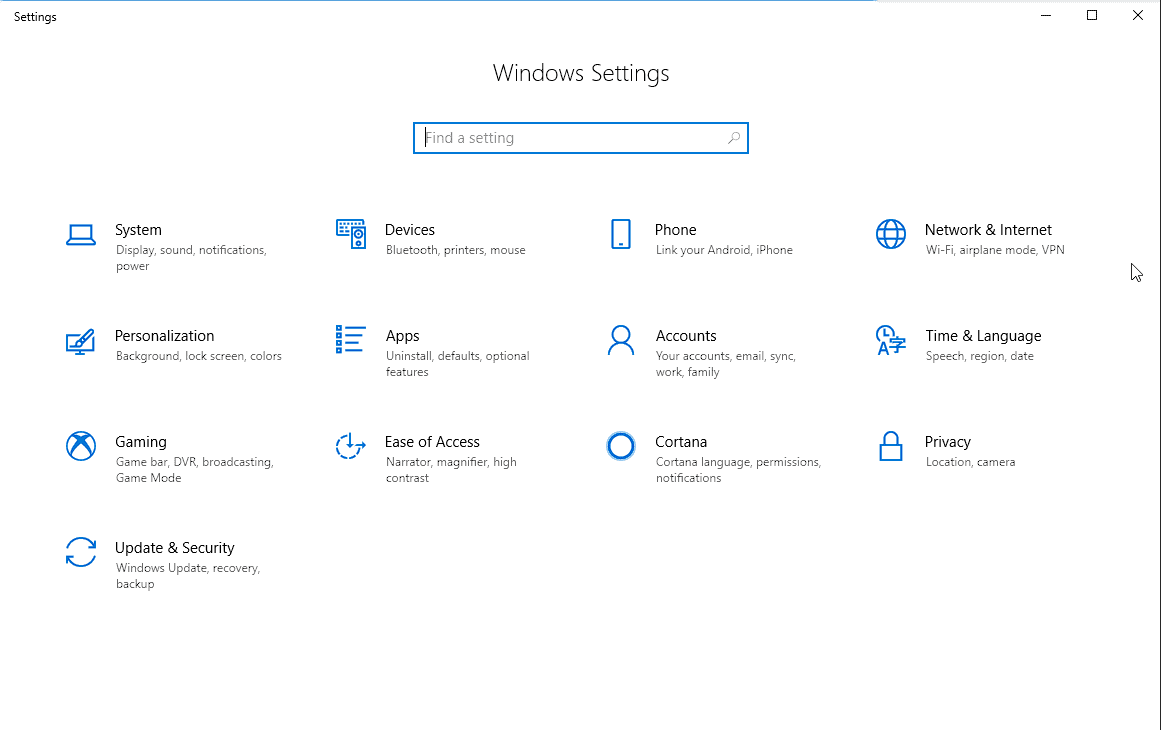
- 单击“帐户”,然后选择“家庭和其他用户”。
- 选择您的旧用户名,位于“其他用户”部分下。
- 单击更改帐户类型选项,然后选择管理员。
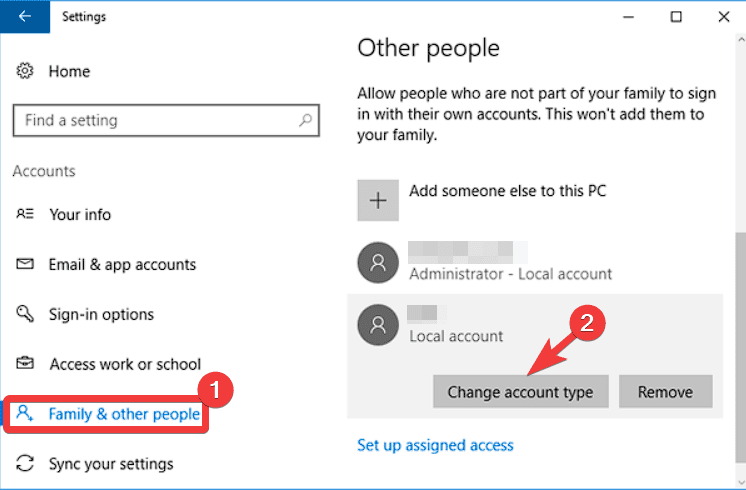
- 注销新帐户,然后重新登录到旧帐户。
- 打开文件资源管理器并导航到以下路径(OldUsername 将显示您以前的用户名):
<strong>C:UsersOldUsername</strong> - 复制要传输的所有文件和文件夹。
- 导航到以下路径(其中 NewUsername 是新创建的帐户的名称):
<strong>C:UsersNewUsername</strong> - Tampal semua fail dan folder yang disalin ke dalam folder akaun baharu.
NOTA : Sebelum memadamkan akaun pengguna anda yang terdahulu, ingat untuk menyemak fail yang dipindahkan untuk memastikan semuanya sudah sedia.
Bagaimana untuk menukar nama pengguna dalam Windows 10 tanpa akaun Microsoft?
- Klik butang "Mula" dan cari "Panel Kawalan" dan bukanya.
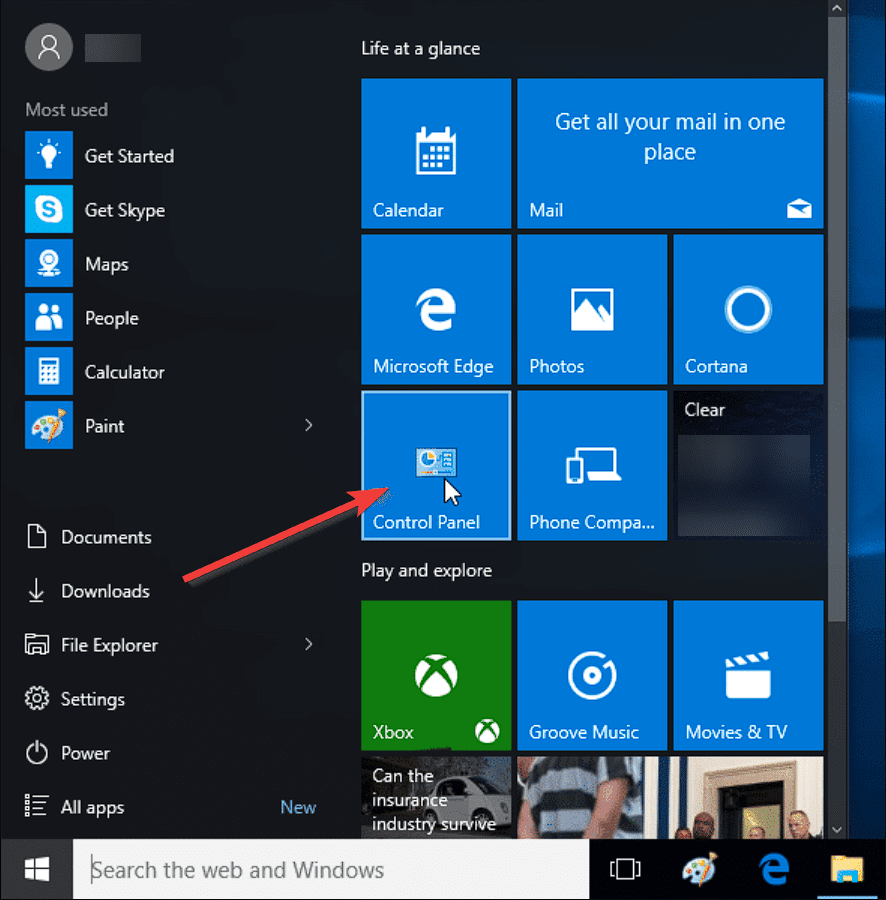
- Cari dan buka pilihan “Akaun Pengguna”.
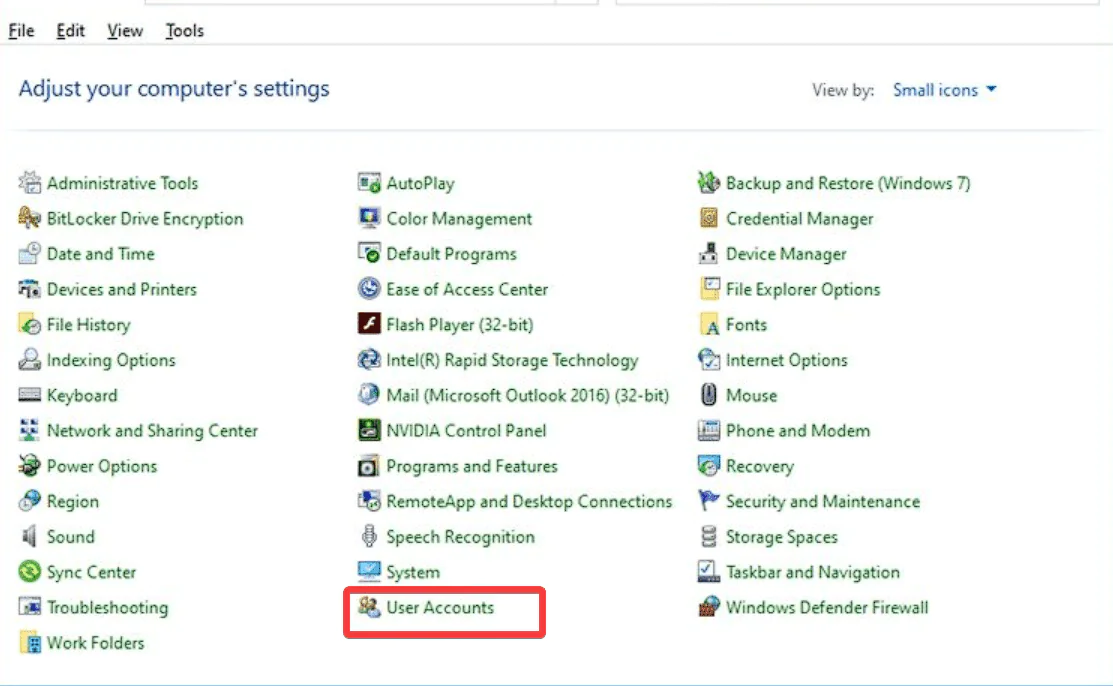
- Klik pautan Akaun Pengguna sekali lagi.
- Akaun pengguna akan membuka tetingkap baharu yang menunjukkan maklumat dan tetapan yang berkaitan.
- Klik pilihan Tukar Nama Akaun Anda.
- Masukkan nama pengguna baharu anda dalam kotak teks yang muncul.
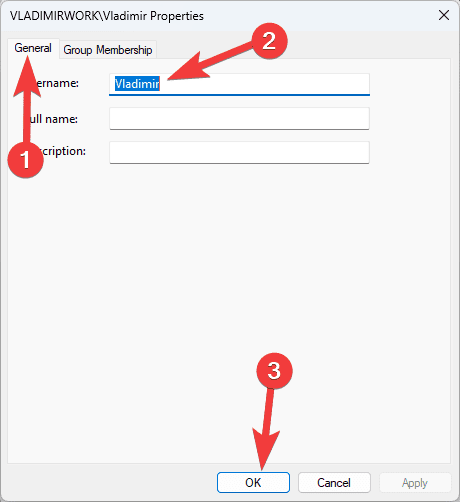
- Klik butang OK untuk menyimpan perubahan.
Dalam Windows 10, menukar nama pengguna anda ialah proses yang cepat dan mudah yang boleh dilakukan daripada gesaan arahan atau tetapan akaun setempat.
Anda boleh melaraskan akaun pengguna anda dengan cepat untuk tujuan keselamatan atau mengikut citarasa anda dengan mengikut arahan langkah demi langkah dalam artikel ini.
Untuk melihat perubahan berkuat kuasa, jangan lupa simpan kerja anda dan mulakan semula komputer anda.
Artikel Berkaitan
-
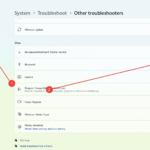
5 Cara Teratas untuk Memadam Akaun Pengguna daripada Windows 10/11 [2023]
Mempunyai berbilang akaun lapuk pada PC Windows anda? Atau adakah anda tersekat dalam memadam akaun ini daripada sistem anda kerana beberapa ralat? Tanpa mengira sebabnya, anda harus memadamkan akaun pengguna yang tidak digunakan daripada komputer anda secepat mungkin. Dengan cara ini, anda akan menjimatkan banyak ruang dan membetulkan perkara dalam sistem anda...
-
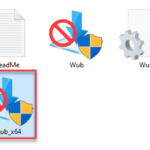
Ingin mendayakan mod gelap dalam Edge dengan mudah? Kaedahnya adalah seperti berikut
Cara mendayakan pembaca kad gelap dalam Edge 1. Buka Edge 2. Masukkan edge://flags/ dalam bar alamat dan tekan Enter 3. Tatal ke bawah sehingga anda menemui Auto Dark untuk Mod Kandungan Web Dayakan dan Mulakan Semula. 4. Selepas but semula, antara muka Edge baharu anda sepatutnya kelihatan seperti ini. Penyemak imbas…
-
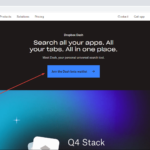
Cara Membetulkan Apl Microsoft Alexa Hilang di Kedai
Sesetengah pengguna mengadu kerana tidak melihat komputer riba dengan aplikasi Alexa diprapasang di kedai. Jangan risau jika anda tidak menemui apl Alexa selepas menyahpasangnya. Kami telah membantu anda. Ikuti sahaja perkara mudah ini...
-

Cara Menyesuaikan Zum dalam Midjourney
Perkara yang Perlu Diketahui Zum tersuai ialah sebahagian daripada ciri zum keluar baharu pada Midjourney versi 5.2. Anda boleh menambah lebih terperinci pada imej sedia ada dengan penskalaan tersuai dengan memanjangkan kanvas imej melebihi garis besarnya dan kemudian mengecilkan imej. Midjourney membolehkan anda memasuki antara 1.0 dan 2.0...
Atas ialah kandungan terperinci Windows 6: 10 Cara Menukar Nama Pengguna Anda. Untuk maklumat lanjut, sila ikut artikel berkaitan lain di laman web China PHP!

